Excel表格中跨表数据有效性怎么设置和引用(excel如何实现跨表引用数据)
在现实工作中,经常需要用Excel编制各种模板供他人填写,利用数据有效性制作可供选择的下拉菜单就是一个很常用的方法。Excel以前版本不接受数据有效时用鼠标直接选择其他表格区域,从而无法使有效性跨表使用。以下是小编为您带来的关于Excel跨表数据有效性设置和引用,希望对您有所帮助。
首先,看一下应用情景。我们有一张“基础信息表”来存储所有备用数据,而实际工作界面是一个名称为“操作表”的工作表。需要在“操作表”B列设置有效性引用“基础信息表”的“型号”信息形成下拉菜单。
我们直接在“操作表”中选择【数据】-【数据有效性】-【序列】时,是无法用鼠标直接选取“基础信息表”A列数据的。
注:2010版及以后的Excel可以直接使用鼠标选取。
解决方案:
首先,我们通过定义名称的方法来解决。
选中A列数据区域(包含标题),选择【公式】-【定义名称】-【根据所选内容创建】。
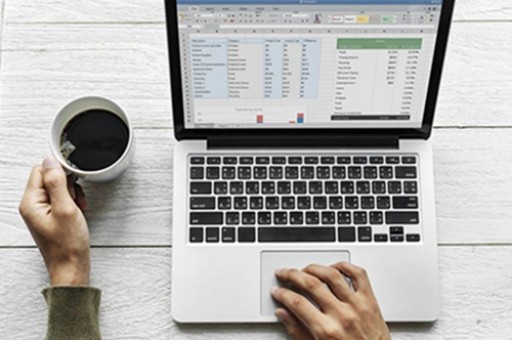
如下图,选择【首行】并确定,这样就创建了一个“型号”的名称。
或者,可以选中A列数据区域(不包含标题),在名称框中输入“型号”二字,然后回车,也可以创建这个名称。
回到“操作表”,选中B列单元格,然后在有效性【来源】处输入:=型号,然后点击【确定】按钮就可以引用“基础信息表”A列数据形成下拉菜单了。
第二种解决方案是在有效性【来源】处直接输入跨表地址引用:=基础信息表!A2:A8,也是可以达到跨表使用数据有效性的目的。
注:图中公式为相对引用,根据实际情况更改为绝对引用即可。
猜你喜欢:
1.excel的绝对引用怎么用
2.excel2010引用外部数据的教程
3.excel表格ADDRESS函数怎样设置对某单元格引用
4.Excel中vlookup函数引用到表格的操作方法
5.Excel如何跨两张表批量查找匹配数据
版权声明:本文内容由网络用户投稿,版权归原作者所有,本站不拥有其著作权,亦不承担相应法律责任。如果您发现本站中有涉嫌抄袭或描述失实的内容,请联系我们jiasou666@gmail.com 处理,核实后本网站将在24小时内删除侵权内容。



